Verwendung von Tabellendifferenzformeln

Wie finde ich den Unterschied in einer Excel-Tabelle?
So verwenden Sie die Tabellendifferenzformel:
Schritt 1: Öffnen Sie die Excel-Tabelle, klicken Sie auf die erste Zeile, die dritte „Zelle“. ist, C1, geben Sie „=A1-B1“ in C1 ein;
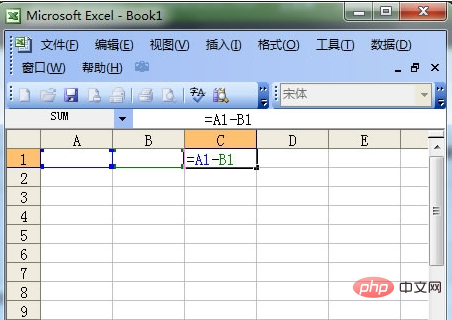
Schritt 2: Die Bedeutung dieser Formel ist: A1-B1=C1, zuerst Die Zahl in eins Zelle „minus“ die Zahl in der zweiten Zelle „entspricht“ der dritten Zelle. Probieren Sie es einfach aus und geben Sie die Anzahl der Unterschiede ein, die Sie finden müssen.
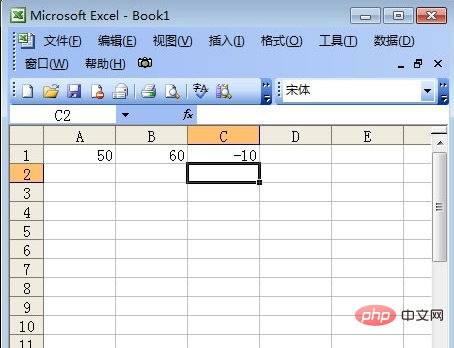
Wie im Bild gezeigt, habe ich 50 in A1 und 60 in B1 eingegeben. und das Ergebnis ist in C1. Die Antwort erschien direkt: -10.
Natürlich können Sie auch weitere Zahlen, die differenziert werden müssen, in die Zellen in der zweiten Zeile, dritten Zeile, vierten Zeile usw. eingeben, um mehr Ergebnisse zu erhalten, wie im Bild gezeigt
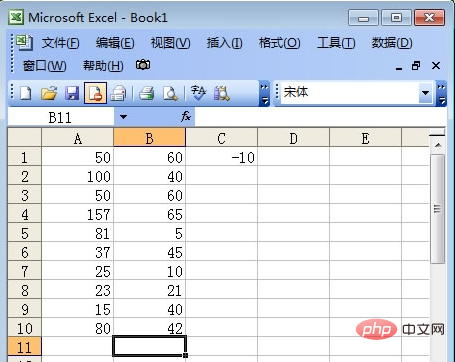
An diesem Punkt gibt es noch einen Schritt weniger, um den Unterschied zu finden. Klicken wir zunächst auf Zelle C1, und wenn sich die Maus in ein schwarzes Kreuz verwandelt, halten wir die linke Maustaste gedrückt und ziehen sie nach unten, wie unten gezeigt
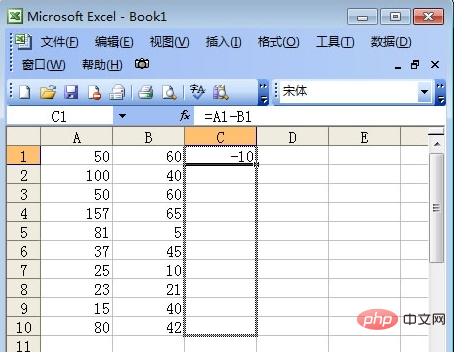
Nach dem Ziehen , lassen Sie die Maus los und Sie sehen alle angezeigten Ergebnisse.
Wie? Sind die Ergebnisse der Differenz bekannt geworden? Halten Sie es einfach! Und die Ergebnisse sind korrekt.
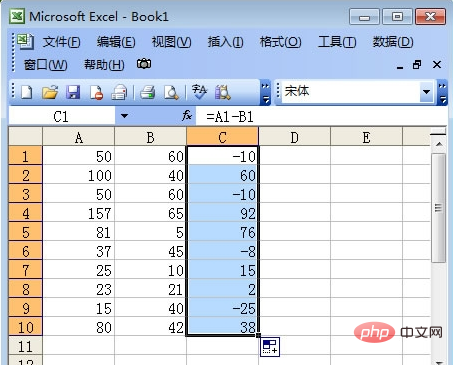
Dieser Artikel stammt aus der Excel-Grundlagen-Tutorial-Kolumne: http://www.php.cn/topic/excel/
Das obige ist der detaillierte Inhalt vonVerwendung von Tabellendifferenzformeln. Für weitere Informationen folgen Sie bitte anderen verwandten Artikeln auf der PHP chinesischen Website!

Heiße KI -Werkzeuge

Undresser.AI Undress
KI-gestützte App zum Erstellen realistischer Aktfotos

AI Clothes Remover
Online-KI-Tool zum Entfernen von Kleidung aus Fotos.

Undress AI Tool
Ausziehbilder kostenlos

Clothoff.io
KI-Kleiderentferner

AI Hentai Generator
Erstellen Sie kostenlos Ai Hentai.

Heißer Artikel

Heiße Werkzeuge

Notepad++7.3.1
Einfach zu bedienender und kostenloser Code-Editor

SublimeText3 chinesische Version
Chinesische Version, sehr einfach zu bedienen

Senden Sie Studio 13.0.1
Leistungsstarke integrierte PHP-Entwicklungsumgebung

Dreamweaver CS6
Visuelle Webentwicklungstools

SublimeText3 Mac-Version
Codebearbeitungssoftware auf Gottesniveau (SublimeText3)

Heiße Themen
 wie man einen Drop in Excel macht
Mar 12, 2025 am 11:53 AM
wie man einen Drop in Excel macht
Mar 12, 2025 am 11:53 AM
In diesem Artikel wird erläutert, wie Dropdown-Listen in Excel mithilfe der Datenvalidierung einschließlich einzelnen und abhängigen Listen erstellt werden. Es beschreibt den Prozess, bietet Lösungen für gemeinsame Szenarien und diskutiert Einschränkungen wie Dateneingabeglasten und PE
 So erstellen Sie Zeitleiste in Excel, um Pivot -Tabellen und -diagramme zu filtern
Mar 22, 2025 am 11:20 AM
So erstellen Sie Zeitleiste in Excel, um Pivot -Tabellen und -diagramme zu filtern
Mar 22, 2025 am 11:20 AM
In diesem Artikel wird Sie durch den Prozess des Erstellens einer Zeitleiste für Excel -Pivot -Tabellen und -Dabellen führen und demonstrieren, wie Sie sie verwenden können, um mit Ihren Daten dynamisch und ansprechend zu interagieren. Sie haben Ihre Daten in einem Pivo organisiert
 wie man eine Spalte in Excel zusammenfasst
Mar 14, 2025 pm 02:42 PM
wie man eine Spalte in Excel zusammenfasst
Mar 14, 2025 pm 02:42 PM
Der Artikel erörtert Methoden, um Spalten in Excel unter Verwendung der Summenfunktion, der Autosum -Funktion und der Summe spezifische Zellen zu summieren.
 Kann XML -Dateien übertreffen
Mar 07, 2025 pm 02:43 PM
Kann XML -Dateien übertreffen
Mar 07, 2025 pm 02:43 PM
Excel kann XML-Daten unter Verwendung der integrierten Funktion "aus der XML-Datenimport" -Funktion importieren. Der Import Erfolg hängt stark von der XML -Struktur ab. Gut strukturierte Dateien importieren leicht, während komplexe möglicherweise manuelle Zuordnungen erfordern. Best Practices umfassen XML
 wie man einen Tisch in Excel macht
Mar 14, 2025 pm 02:53 PM
wie man einen Tisch in Excel macht
Mar 14, 2025 pm 02:53 PM
In Artikel werden Tabellen erstellt, Formatierung und Anpassung in Excel und mithilfe von Funktionen wie Summe, Durchschnitt und Pivottables für die Datenanalyse erörtert.
 wie man den Mittelwert in Excel berechnet
Mar 14, 2025 pm 03:33 PM
wie man den Mittelwert in Excel berechnet
Mar 14, 2025 pm 03:33 PM
In Artikel werden die Berechnung des Mittelwerts in Excel unter Verwendung der durchschnittlichen Funktion erläutert. Das Hauptproblem ist, wie diese Funktion effizient für verschiedene Datensätze verwendet werden kann. (158 Zeichen)
 Wie man in Excel Kreisdiagramm erstellt
Mar 14, 2025 pm 03:32 PM
Wie man in Excel Kreisdiagramm erstellt
Mar 14, 2025 pm 03:32 PM
In dem Artikel wird Schritte beschrieben, um Kreisdiagramme in Excel zu erstellen und anzupassen, wobei sie sich auf die Datenvorbereitung, die Diagramminsertion und die Personalisierungsoptionen für eine verbesserte visuelle Analyse konzentrieren.
 So fügen Sie Dropdown in Excel hinzu
Mar 14, 2025 pm 02:51 PM
So fügen Sie Dropdown in Excel hinzu
Mar 14, 2025 pm 02:51 PM
In Artikel wird das Erstellen, Bearbeiten und Entfernen von Dropdown-Listen in Excel mithilfe der Datenvalidierung erläutert. Hauptproblem: So verwalten die Dropdown-Listen effektiv.






